在使用 word 文档时,您可能会遇到右边出现空白区域的情况。这是困扰许多用户的常见问题。为了解决这个问题并恢复您的文档,请继续阅读本指南。php小编鱼仔将带您逐步了解如何有效地去掉 word 文档中的空白部分。本指南提供了详细的说明和清晰的步骤,帮助您轻松解决此问题并改善您的文档外观。
word文档怎么去掉右边空白部分方法
方法一、
1、打开word文档。

2、如图所示,文档右侧有空白区域。
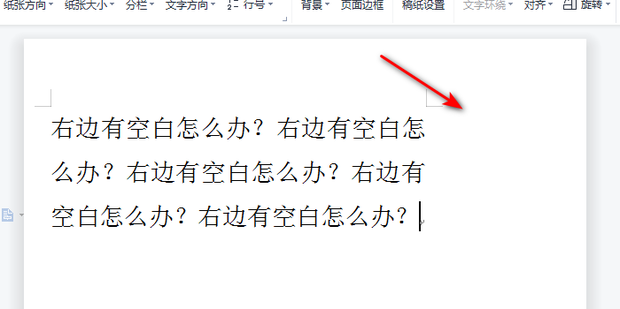
3、点击页面布局选项栏。
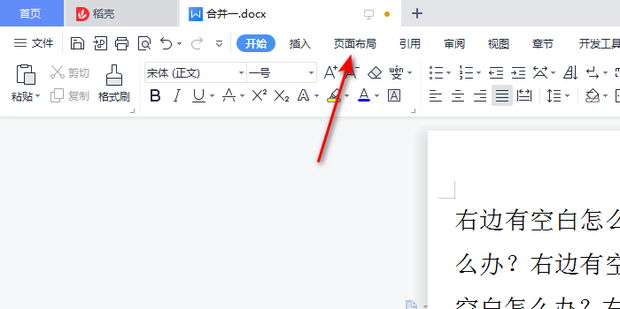
4、点击页面边距右侧的小三角。
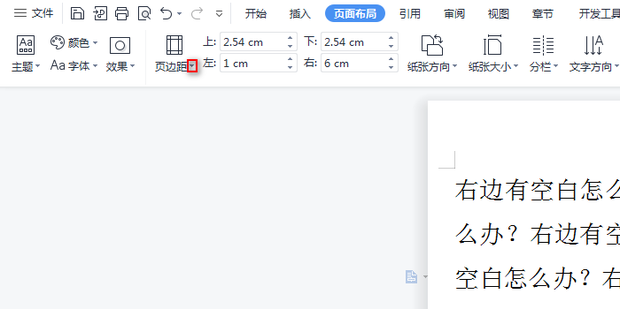
5、可以选择4种页面布局的选项。
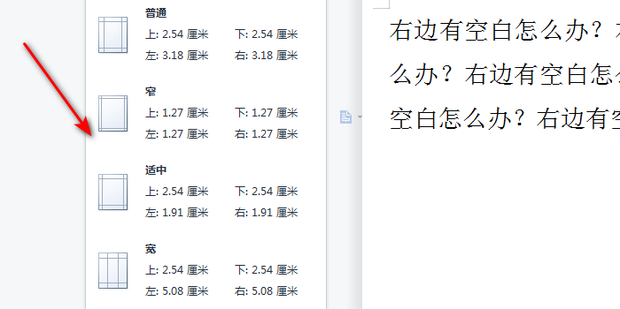
6、也可以点击自定义页边距。

7、输入左和右的页边距。
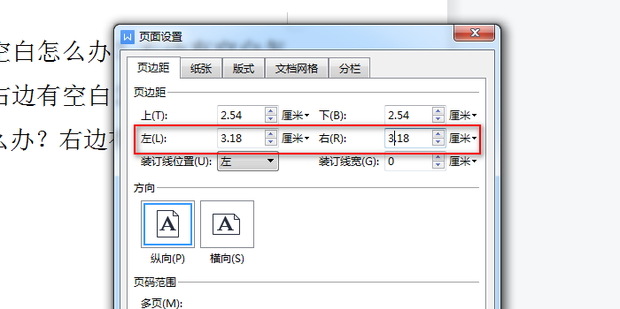
8、然后点击确定。

9、右侧空白的部分即可解决。
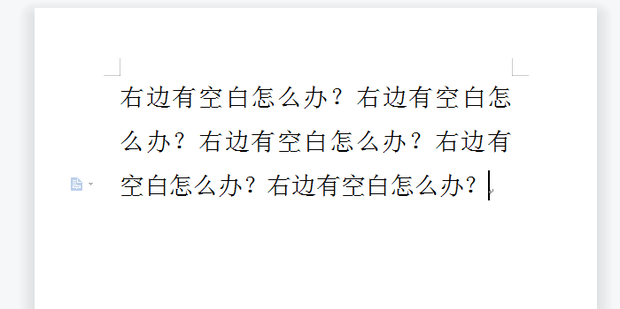
方法二、
1、如图所示,右侧有空白区域。
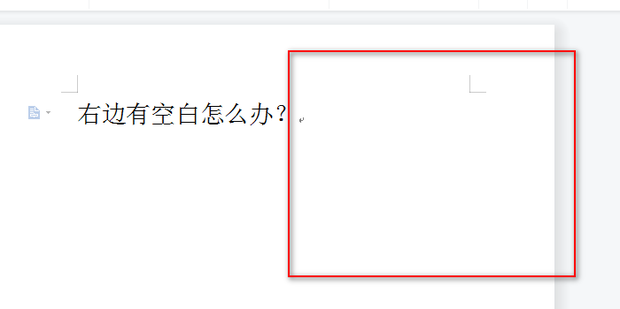
2、点击审阅。

3、把状态选择为显示标记的最终状态。

4、可以看到,右侧有空白区域是因为有批注。
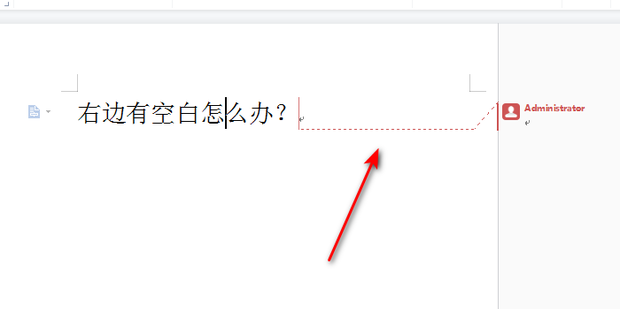
5、随后选中批注,点击删除。
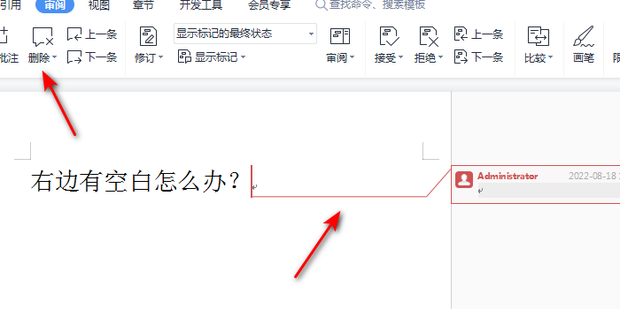
6、批注删除后,就可以正常填充没有空白区域了。
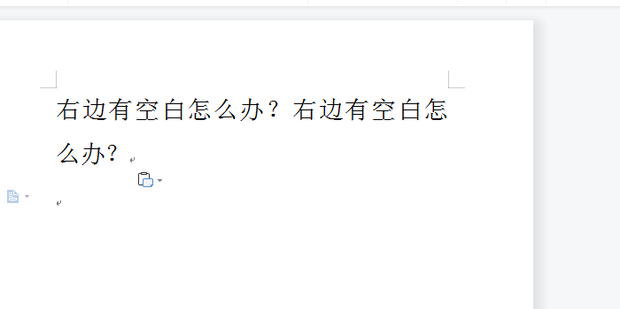
以上就是word文档中右边有一片空白怎么去掉?的详细内容,更多请关注php中文网其它相关文章!

全网最新最细最实用WPS零基础入门到精通全套教程!带你真正掌握WPS办公! 内含Excel基础操作、函数设计、数据透视表等

Copyright 2014-2025 https://www.php.cn/ All Rights Reserved | php.cn | 湘ICP备2023035733号